- Auteur Abigail Brown [email protected].
- Public 2024-01-15 11:24.
- Dernière modifié 2025-01-24 12:09.
La technique Pomodoro tire son nom d'une minuterie en forme de tomate que l'inventeur Francesco Cirillo utilisait pour suivre son travail lorsqu'il était étudiant. La méthode vous aide à vous concentrer sur les tâches et à conquérir vos listes de tâches. Vous trouverez ci-dessous quelques-unes des meilleures applications disponibles qui exploitent sa puissance d'augmentation de la productivité.
Application de bureau: Pomodoro Tracker

Ce qu'on aime
- Possède une version Web.
- Interface simple.
- Facile à utiliser.
Ce qu'on n'aime pas
Légère courbe d'apprentissage.
Cet outil simple comprend une minuterie et un moyen simple d'étiqueter et d'enregistrer chaque Pomodoro. Réglez-le pour démarrer automatiquement un nouveau Pomodoro après chaque pause et pour démarrer une pause après chaque Pomodoro. Vous pouvez également définir une alarme ou une notification de navigateur pour la fin d'un Pomodoro ou d'une pause. Vous pouvez même ajouter le son d'une horloge si cela ne vous stresse pas.
Lorsque vous créez un compte (via Google, Facebook ou GitHub), vous pouvez enregistrer vos détails Pomodoro, y compris les paramètres de son et de notification. Un onglet Statistiques affiche votre activité au fil du temps, y compris le nombre moyen de Pomodoros que vous terminez chaque jour et le temps passé à travailler.
Application de bureau: MarinaraTimer
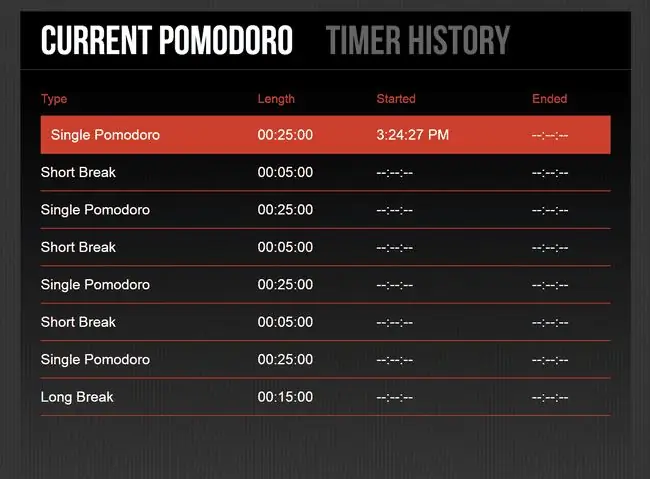
Ce qu'on aime
- basé sur le Web.
- Trois modes Pomodoro.
- Pomodoro personnalisé et durées des pauses.
Ce qu'on n'aime pas
- Aucune application de bureau n'est disponible.
- Il faut du temps pour s'adapter à la technique Pomodoro.
The MarinaraTimer (voir un thème ici ?) Propose des minuteries Pomodoro, personnalisées et de cuisine. La minuterie Pomodoro comprend la session Pomodoro standard de 25 minutes et des pauses de cinq et 15 minutes.
Si cela ne fonctionne pas pour vous, utilisez le minuteur personnalisé pour configurer vos segments horaires. Vous pouvez donner à chacun un nom et une longueur jusqu'à la seconde. Cependant, vous ne pouvez pas créer de compte ni enregistrer vos sessions Pomodoro ou personnalisées. MarinaraTimer n'offre pas non plus de rapports d'activité.
Application Android: Tomate mécanique
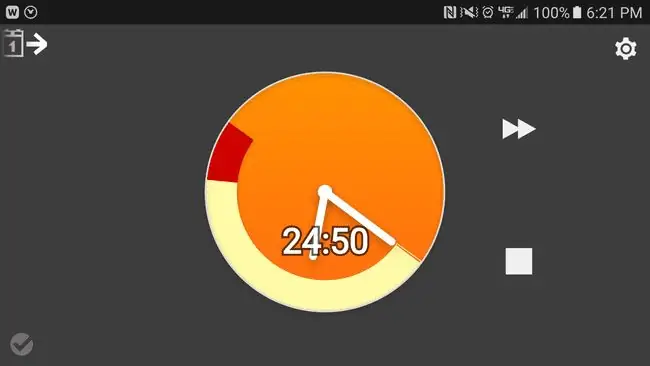
Ce qu'on aime
- Téléchargement et utilisation gratuits.
- Facile à personnaliser l'interface.
- Journalise l'activité de Pomodoro.
- S'intègre à Tasker.
Ce qu'on n'aime pas
- Préférences déroutantes.
- Facile à oublier de terminer une session.
Malgré son nom similaire au film dystopique de Stanley Kubrick de 1971, Clockwork Tomato n'inclut pas la torture psychologique. Comme Focus Keeper, il offre de nombreuses personnalisations, notamment la forme et la couleur du cadran de l'horloge, les alarmes et les sons de tic-tac.
La fonction de pré-fin vous avertit qu'une session touche à sa fin, ce qui peut vous aider si vous êtes un observateur d'horloge. Sinon, vous pouvez désactiver ce rappel. Une option de minuterie prolongée prolonge une session de travail ou une pause qui ne se termine pas tant que vous n'avez pas appuyé sur le bouton Ignorer.
Application iOS: Focus Keeper: Minuterie de travail et d'étude
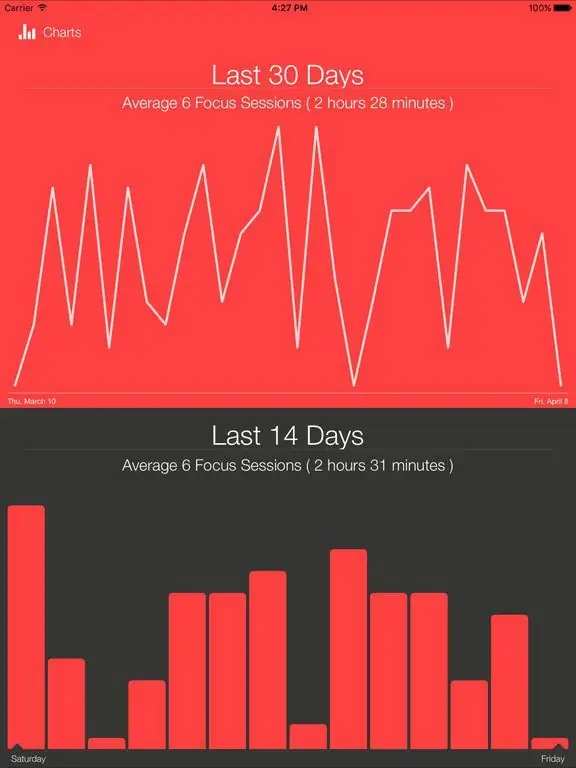
Ce qu'on aime
- Enseigne efficacement Pomodoro.
- Facile à installer et à utiliser.
- Hautement personnalisable.
- Utilisation historique des journaux.
Ce qu'on n'aime pas
- Disponible uniquement pour iOS.
- Pas de documentation.
- Pas moyen d'étiqueter les séances de discussion.
Le bien nommé Focus Keeper: Work & Study Timer (1,99 $ de PIXO Inc.) suit la technique Pomodoro mais remplace Pomodoros par des sessions de mise au point.
Il dispose de plusieurs options personnalisées, dont 10 sons de tic-tac et 14 alarmes. Vous pouvez définir différents sons et niveaux de volume pour les sessions ciblées, les courtes pauses et les longues pauses. Les notifications arrivent même si Focus Keeper s'exécute en arrière-plan. Les rapports d'activité sur 14 et 30 jours suivent votre productivité au fil du temps. Vous pouvez même fixer un objectif pour le nombre de sessions de mise au point que vous souhaitez effectuer chaque jour.
La seule chose qui manque, c'est l'option d'étiqueter vos sessions de discussion afin que vous puissiez suivre ce que vous faites. Vous devrez utiliser une autre application ou un ordinateur portable si vous le souhaitez.
Extension de navigateur: Toggl Track
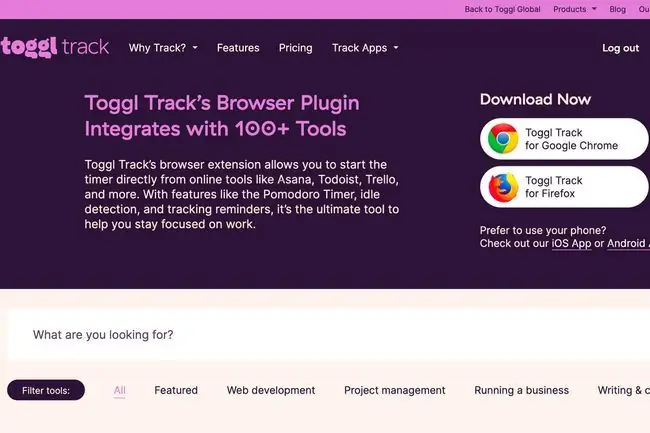
Ce qu'on aime
- Un bouton pratique réside dans la barre du navigateur pour un accès rapide.
- S'intègre à plus de 100 applications.
- Se synchronise sur toutes les versions (Web, ordinateur et mobile).
- Détection du temps d'inactivité.
Ce qu'on n'aime pas
- Les extras tels que le suivi de projet, les estimations, les rapports, etc. ne sont disponibles qu'avec les versions payantes.
- La disponibilité du navigateur est limitée à Chrome et Firefox.
Toggl Track est un acteur établi et bien développé dans le domaine du suivi du temps avec plus de cinq millions d'utilisateurs. Tout le temps suivi est synchronisé sur toutes les versions de l'application, vous donnant accès où que vous soyez, sur n'importe quel appareil que vous utilisez.
Il est extrêmement personnalisable: configurez-le pour qu'il fonctionne avec la technique Pomodoro, ou choisissez d'utiliser la vôtre.
Avec tant de fonctionnalités, cela peut être déroutant au début. Néanmoins, la documentation est complète et complétée par des articles qui détaillent des cas d'utilisation, des astuces et des conseils de travail généraux.
Comment utiliser la technique Pomodoro
La technique Pomodoro est simple: décomposez les grandes tâches en tâches plus petites, que vous abordez ensuite sur des intervalles de temps appelés Pomodoros. Entre les Pomodoros, des pauses sont prévues, au cours desquelles vous êtes encouragé à vous lever et à vous étirer (si vous travaillez à un bureau) et à faire quelque chose d'amusant ou de relaxant.
Un Pomodoro typique dure 25 minutes, suivi d'une pause de cinq minutes. Après quatre Pomodoros, vous faites une pause prolongée de 15 à 25 minutes. Vous pouvez modifier toutes les durées en fonction de votre charge de travail et de votre routine, et vous pouvez utiliser une minuterie de cuisine ou un chronomètre. Cependant, les nombreux outils mobiles et en ligne disponibles ajoutent de nombreuses fonctionnalités et commodités.
Conseils Pomodoro
Les nombreux fans de la technique s'appuient sur quelques stratégies courantes:
- Commencez par créer votre liste de tâches, puis attribuez chaque tâche à un Pomodoro.
- Décomposer les projets en étapes digestes que vous pouvez compléter en un seul Pomodoro.
- Si ce n'est pas possible, limitez le nombre de Pomodoros alloués à chaque tâche.
- Regroupez des tâches qui peuvent être accomplies en moins de 25 minutes.
- Consacrez votre premier Pomodoro de la journée à la planification du reste de la journée, ou utilisez votre dernier Pomodoro pour préparer le lendemain.
- Ne sois pas trop dur avec toi-même. Pour citer Pomodoro-Tracker.com, "Le prochain Pomodoro ira mieux."
Meilleures et pires utilisations pour Pomodoro
Certains projets sont plus adaptés à la technique Pomodoro que d'autres. Ceux pour lesquels cela fonctionne bien incluent:
- Écrire.
- Effacer l'arriéré de vos e-mails.
- Effacer votre boîte de réception (tickets d'assistance informatique, correction de bogues logiciels et éléments similaires).
- Devoirs, dissertations et autres projets d'élèves.
- Tâches ménagères.
- Projets domestiques, comme le nettoyage d'un garage.
- Des projets auxquels vous pouvez vous attaquer à intervalles rapprochés.
- Tout ce que vous avez repoussé trop longtemps.
N'utilisez pas Pomodoro pour:
- Loisirs.
- Tâches ou projets qui ne bénéficient pas de pauses fréquentes, comme la lecture ou la recherche.
- Tout ce qui ne rentre pas dans la technique après plusieurs tentatives.






